Le contrôle ScrollBar ou Barre de défilement est utilisé pour définir une valeur numérique positive.
L’événement principal de la Barre de défilement est Change, et les propriétés principales sont les propriétés Value, Min et Max, qui définissent respectivement les valeurs actuelle, minimale et maximale. Le contrôle SpinButton ou Toupie est similaire dans ses fonctionnalités à une barre de défilement, mais ne possède pas de curseur.
Nous allons prendre un exemple qui vous permet de synchroniser le contrôle zone de texte et du contrôle Toupie. Ainsi l’exemple vous qui vous permet de définir une valeur entière, qui peut ensuite être affichée dans la zone de texte. Le compteur et la zone de texte doivent gérer de manière cohérente les événements de modification.
Figure: Synchronisation le contrôle zone de texte et du contrôle Toupie
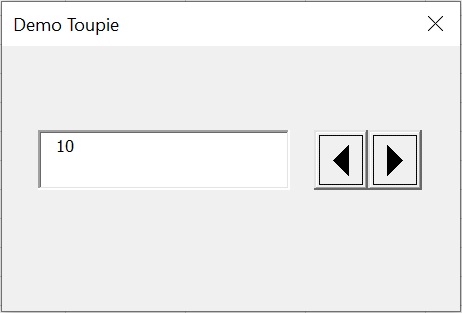
Alors, créez un formulaire dans lequel placer une zone de texte et une Toupie. Dans le module formulaire, saisissez le code suivant ;
Private Sub UserForm_Initialize() SpinBouton.Min = 0 SpinBouton.Max = 10 End Sub Private Sub SpinBouton_Change() txtZonetexte.Text = SpinBouton.Value End Sub Private Sub txtZonetexte _Change() Dim v As Variant v = txtZonetexte.Text If IsNumeric(v) Then If SpinBouton.Min <= v And v <= SpinBouton.Max Then SpinBouton.Value = v End If End If End Sub
Commentaires
■ Lors de la lecture des données d’une zone de texte, avant de l’affecter à la valeur du compteur, vous devez vous assurer que les données sont un nombre, ce qui peut être fait à l’aide de la fonction IsNumeric ().
■ De plus, il est nécessaire de vérifier si le nombre appartient à la plage de valeurs définir par le contrôle Toupie, c’est-à-dire s’il se situe dans la plage déterminée par les propriétés Min et Max.
■ Dans cet exemple, les valeurs de ces propriétés sont définies sur 1 et 10 lorsque le formulaire est initialisé.
